Linux的安装
1、安装方式介绍
1.安装方式:
-
物理机安装:直接将操作系统安装到服务器硬件上
-
虚拟机安装:通过虚拟机软件安装
**虚拟机( Virtual Machine)**指通过软件模拟的具有完整硬件系统功能、运行在完全隔离环境中的完整计算机系统。
2、安装Linux
在官网将VMware安装下载下来,根据提示进行安装即可。
2.1、打开软件,进行配置
-
- 创建新的虚拟机,并选择推荐的配置
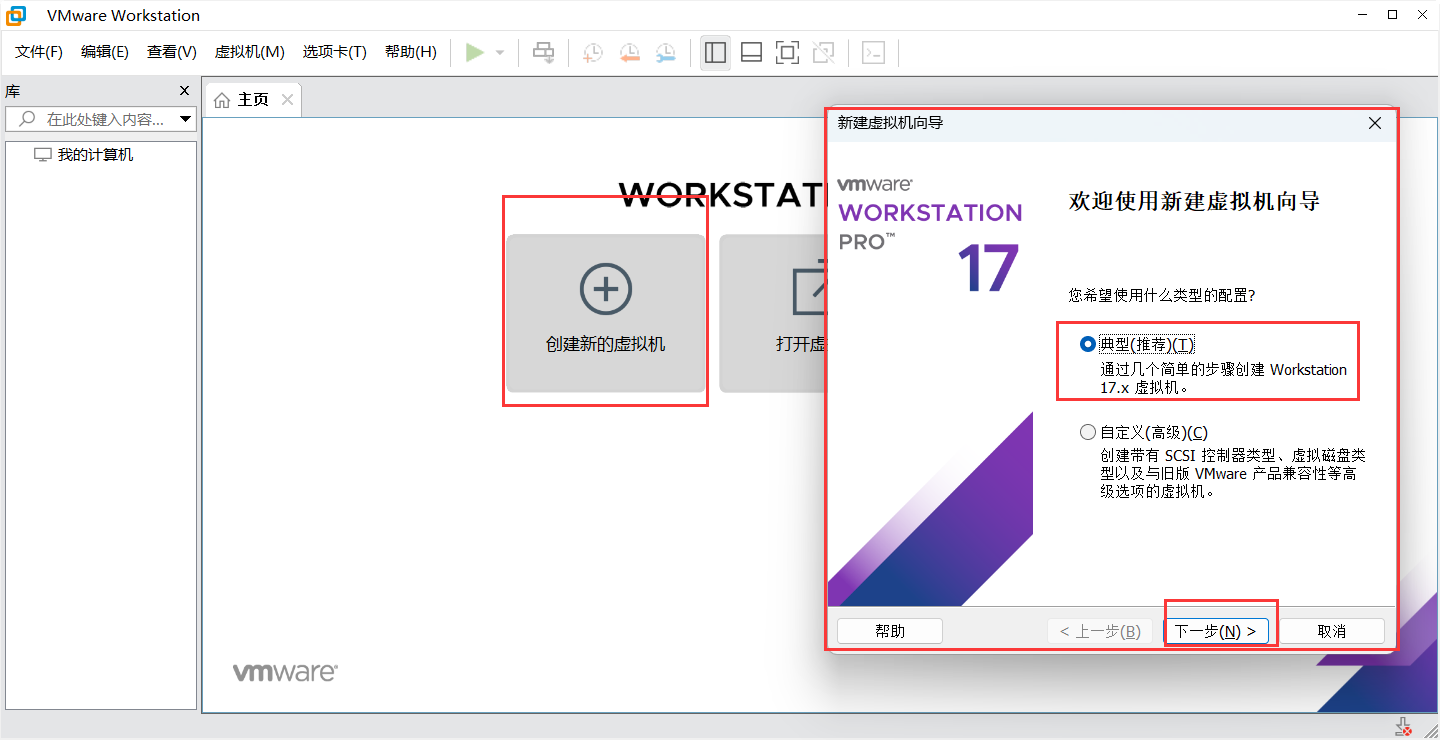
- 选择稍后安装操作系统
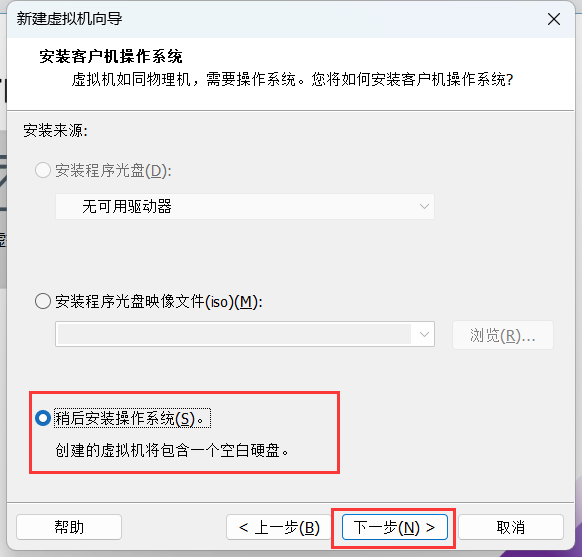
- 选择版本(选择CentOS 7,因为使用的是此版本的镜像)
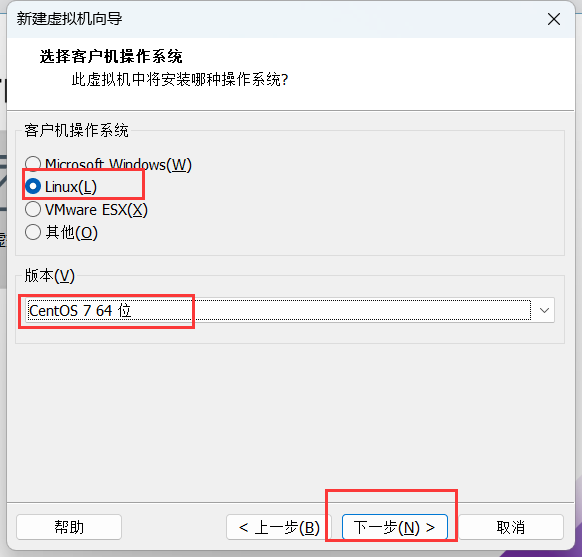
- 设置虚拟机名称和生成的位置
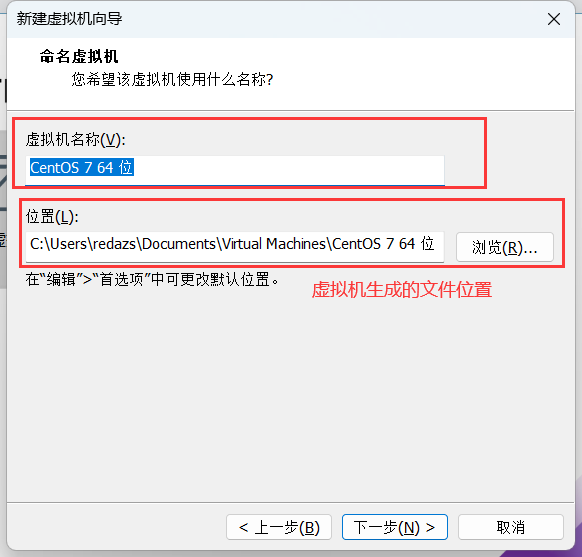
- 设置磁盘大小,设置默认即可
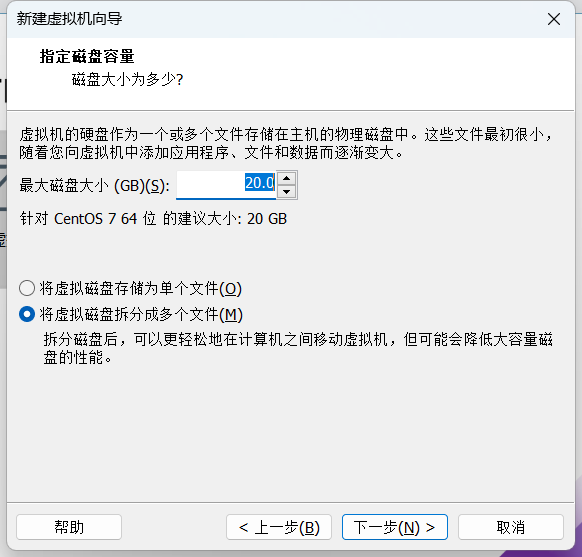
- 自定义硬件
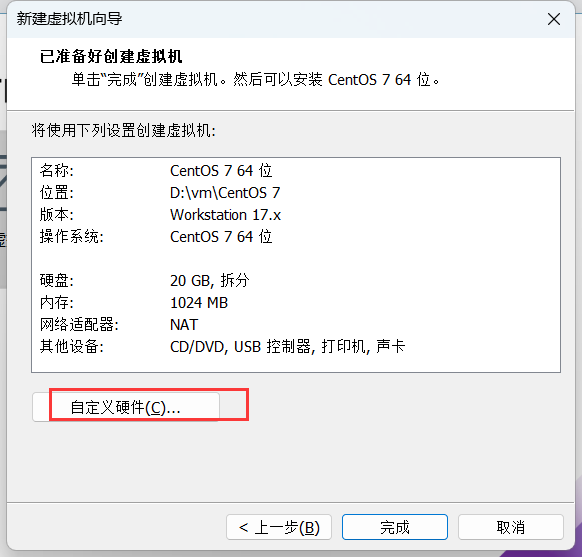
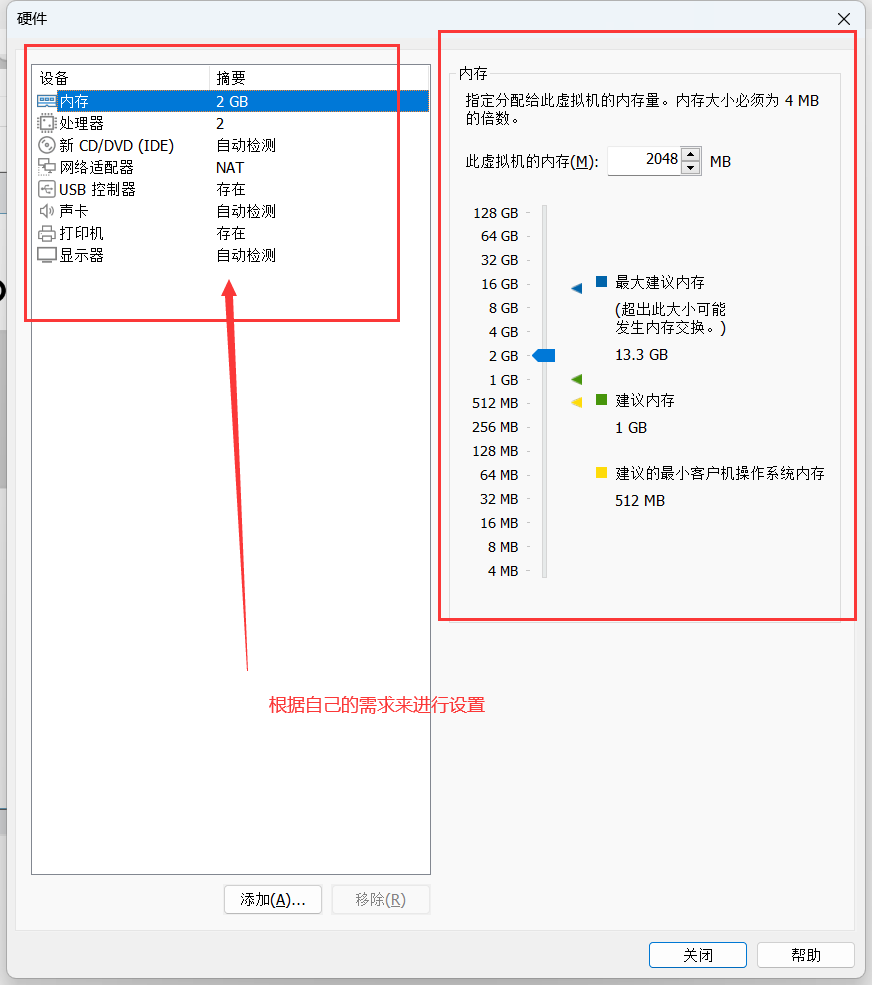
- 我们本次演示是按照CentOS镜像,所以我们需要定位到本地的镜像资源
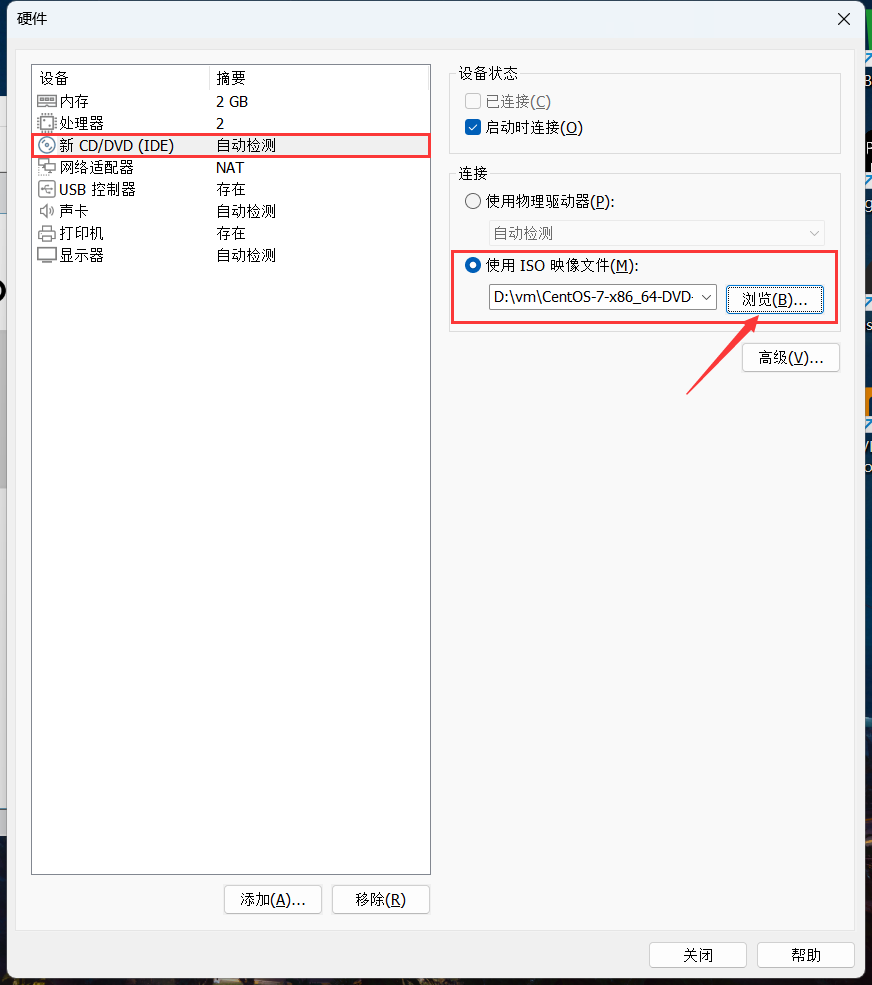
- 点击完成,CentOs的配置就完成了
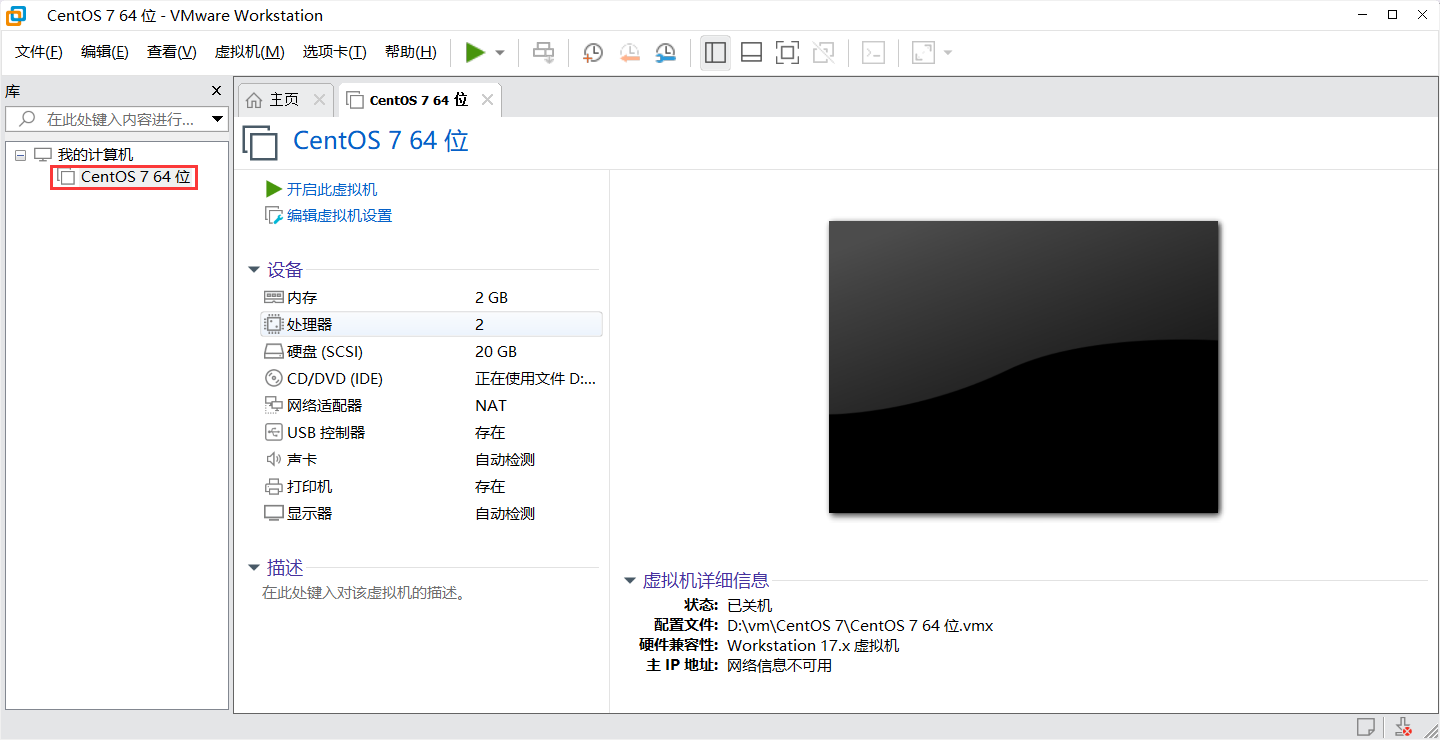
2.2、打开虚拟机
tips:点击虚拟机的窗口就进入了虚拟机,使用组合键Ctrl+Alt光标有会重新出来。
- 由于第一次进入系统,所以需要下载加载一些文件,选中下列选项:
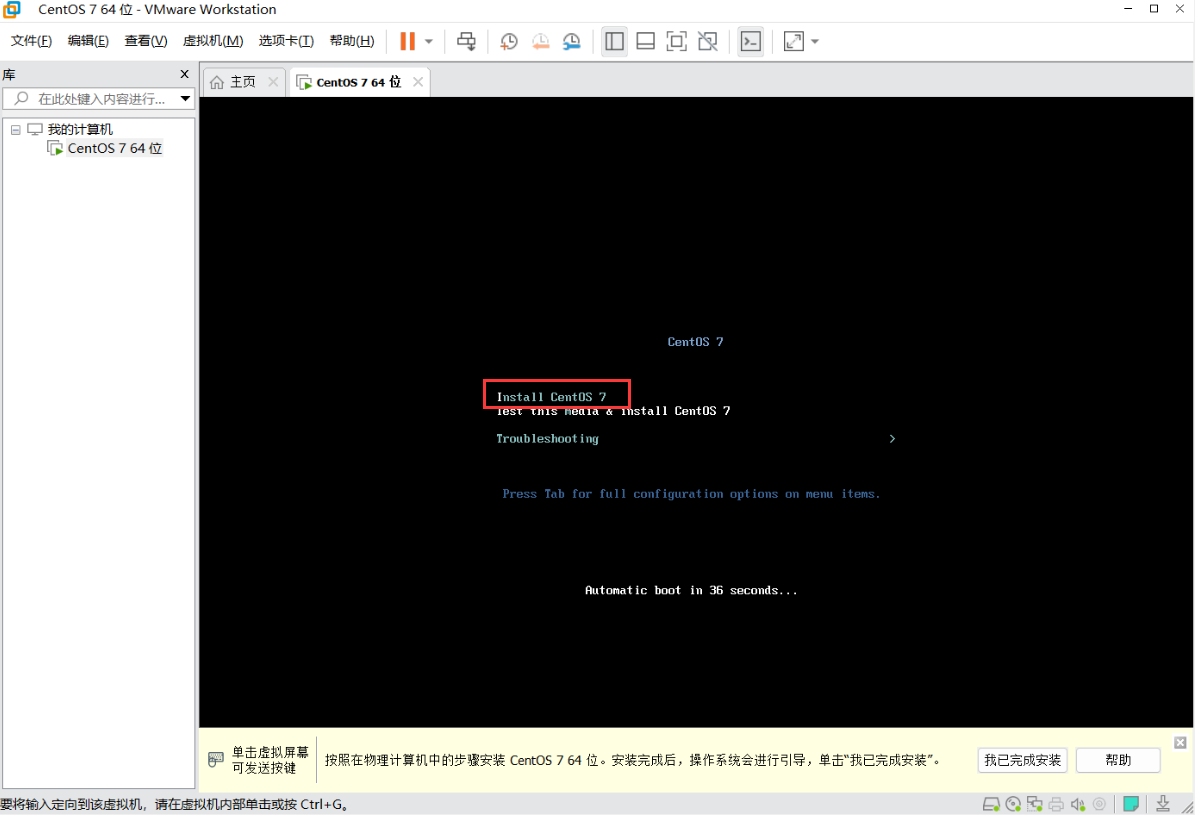
- 选择语言
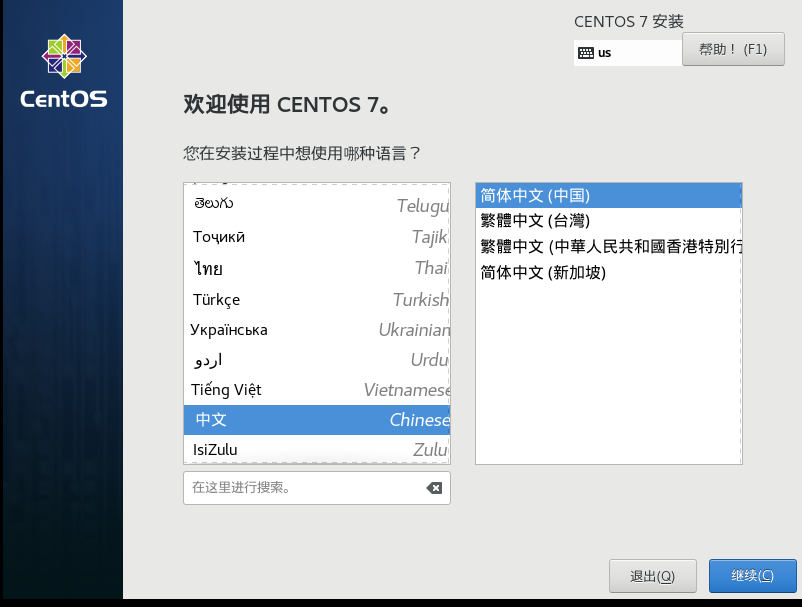
- 等待检查,检查完成(需要指定安装位置,设置自动选择分区即可)之后开始安装即可
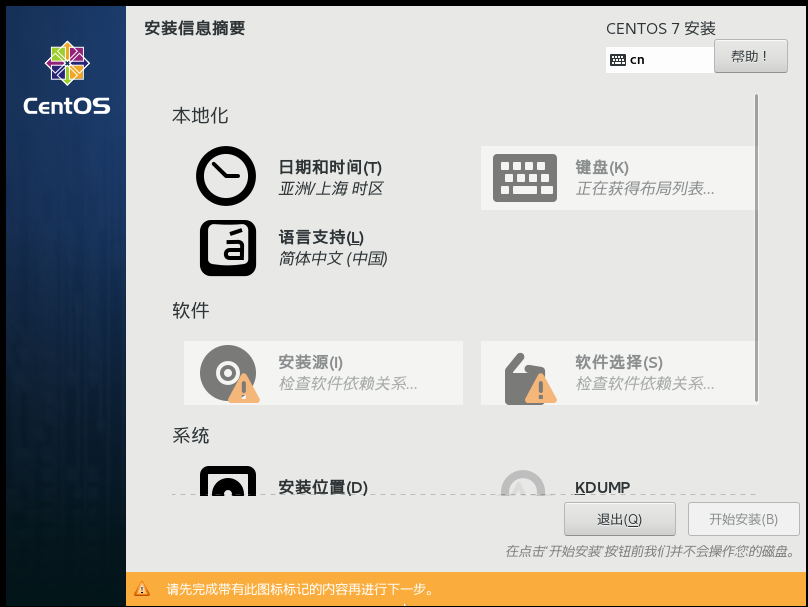
- 用户设置,可以使用ROOT用户,也可以创建多个用户(Linux支持多用户)
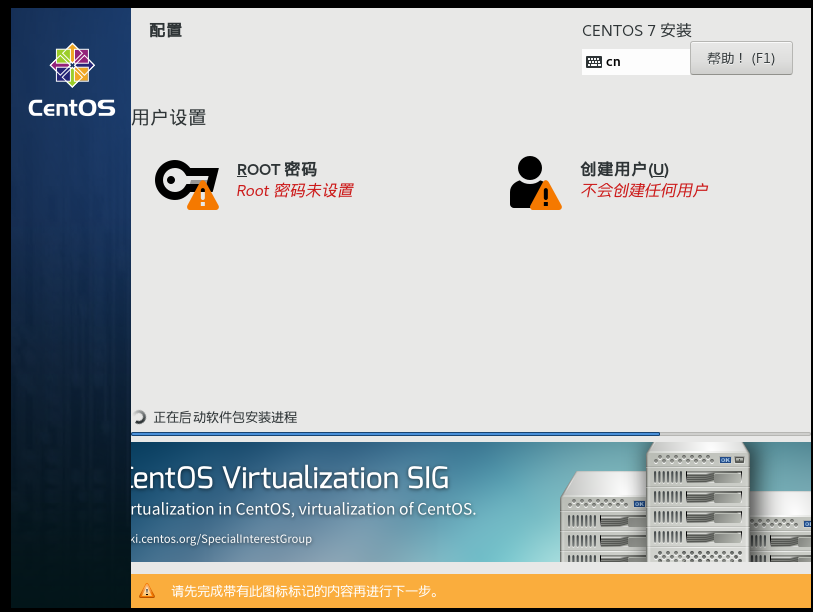
- 安装完成,重启即可
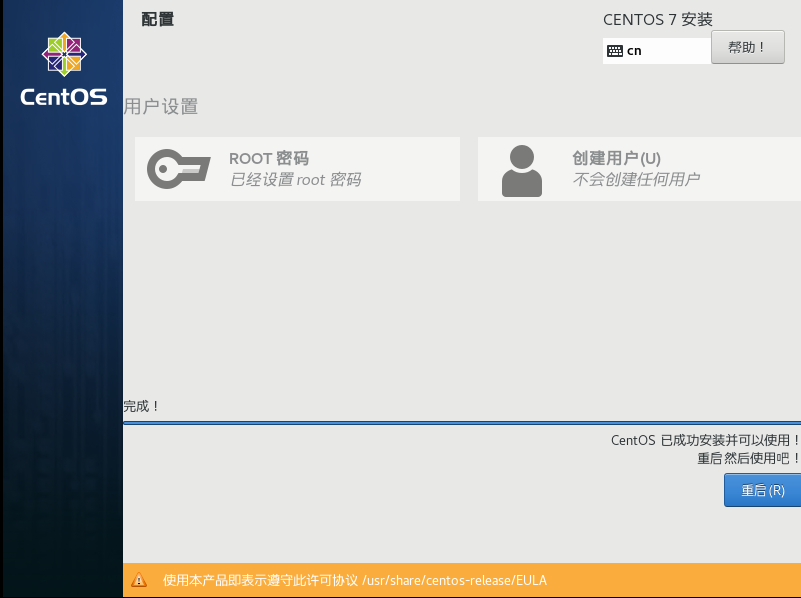
2.3、登录
重启时候,输入用户名和密码,如下:
tips:密码输入之后不会显示
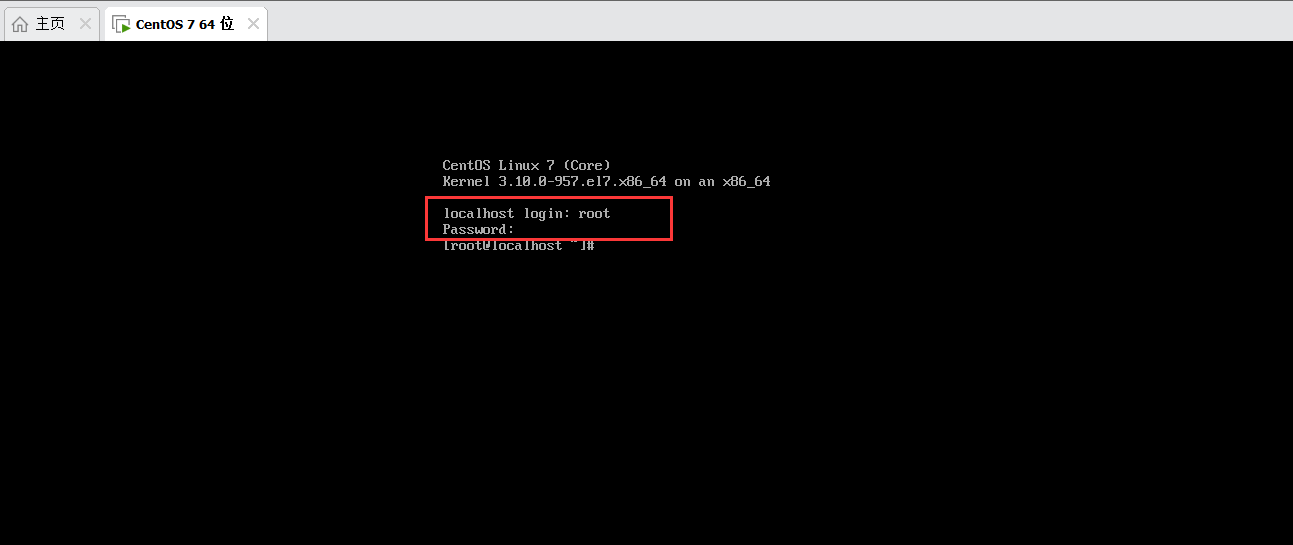
3、 网卡设置
由于启动服务器时未加载网卡,导致IP地址初始化失败,使用命令
ip addr查看,
3.1、解决
- 修改网络初始化配置,设定网卡在系统启动时初始化
cd / 进入根目录
cd etc 进入etc目录
cd sysconfig 进入sysconfig目录
cd network-scripts 进入network-script
vi ifcfg-ens33 编辑ifcfg-ens33文件

将上述命令浓缩成一行:
vi /etc/sysconfig/network-scripts/ifcfg-ens33
i 进入编辑状态
光标 移动光标
→:wq→ 保存退出
将最后一项的No改为yes,使用组合键Esc+:就可以保存退出
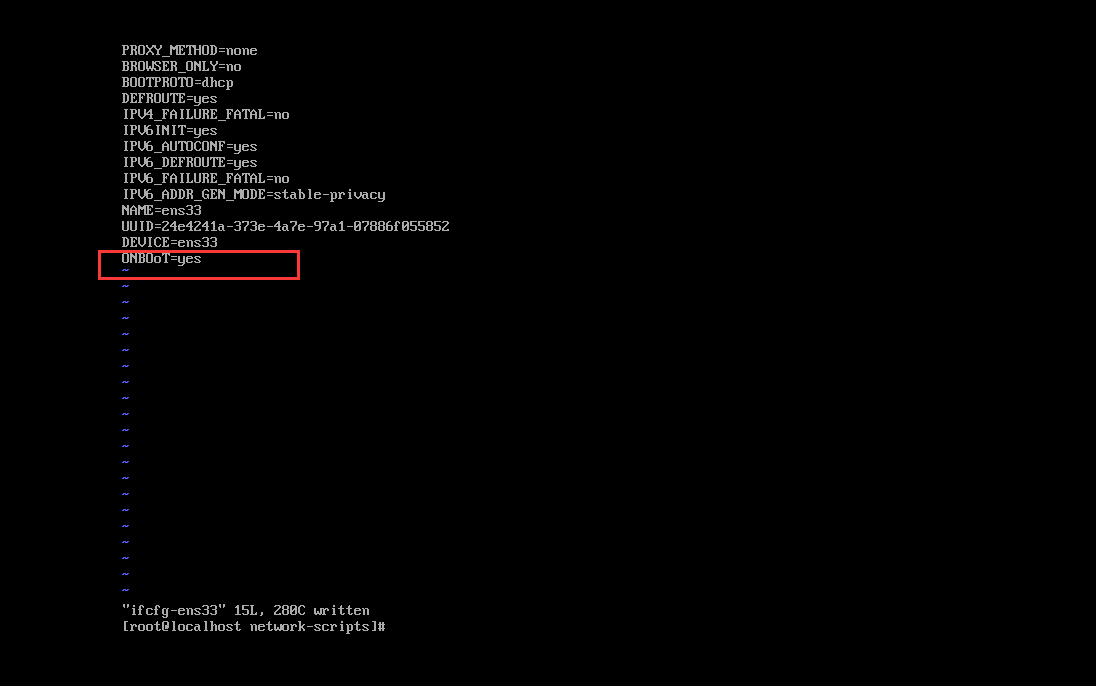
然后重新启动系统,重新查询ip,即可查询到IP地址,说明设置成功
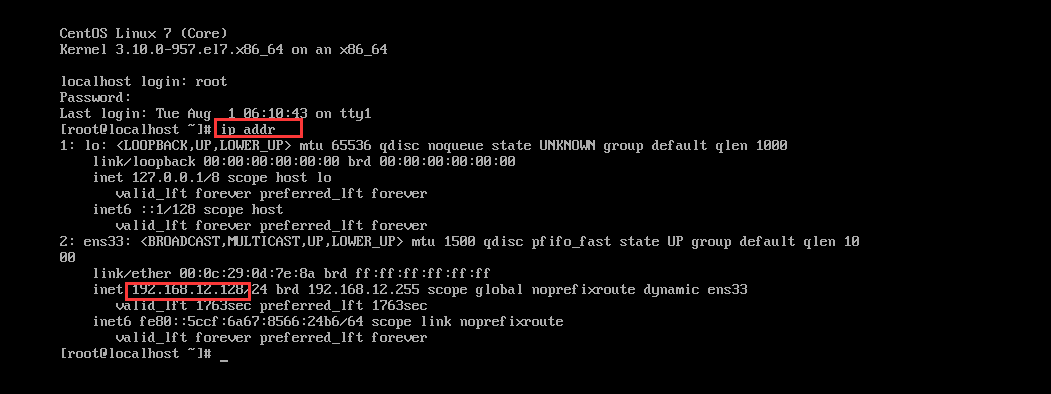
4、安装SSH连接工具
SSH ( Secure Shell) ,建立在应用层基础上的安全协议
常用的SSH连接工具:
-
putty
-
secureCRT
-
xshell
-
finalshell
通过SSH连接工具就可以实现从本地连接到远程的Linux服务器
finalshell下载,直接双击运行FinalShell的安装程序完成安装即可,打开并进行如下操作,链接Linux:
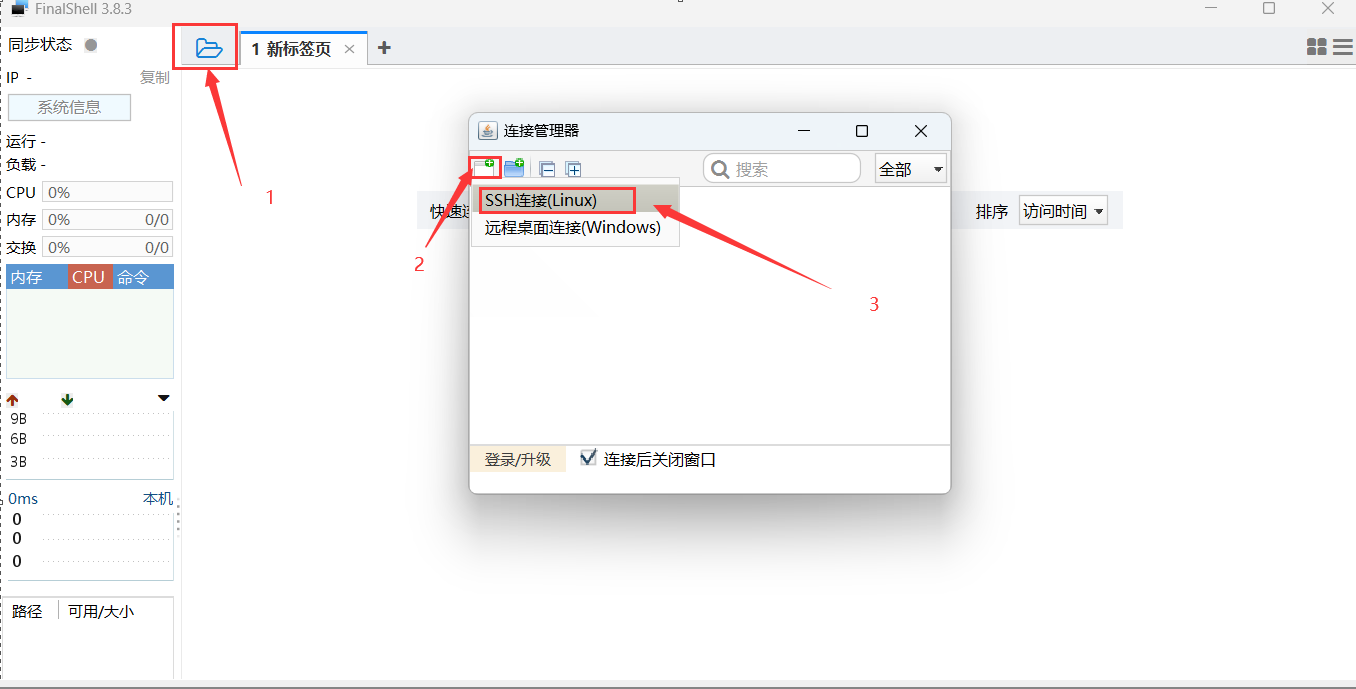
点击以后,在窗口下填写基本信息,名称随意,主机是虚拟机查询的IP地址,端口号默认的22,填写用户名和密码。
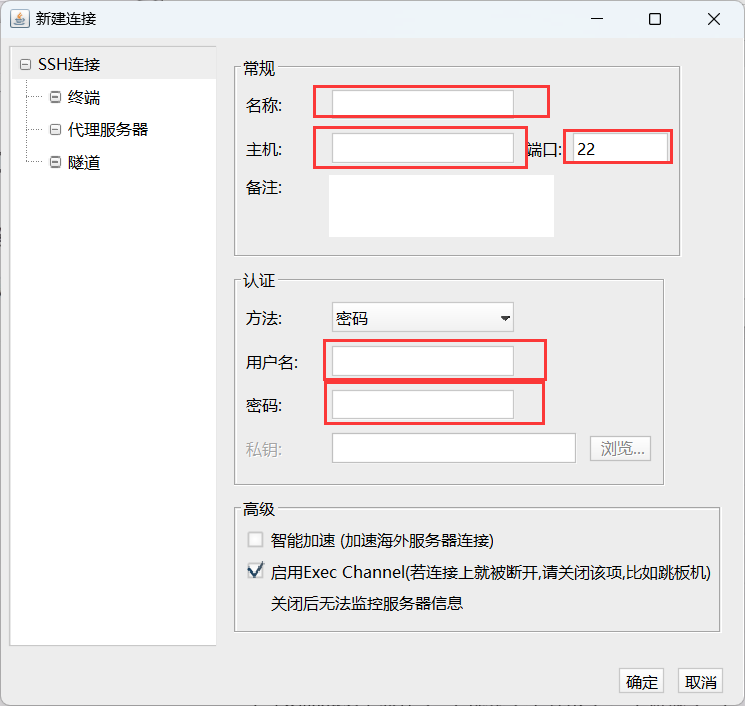
连接后,如下,点击即可进入LInux系统的连接:
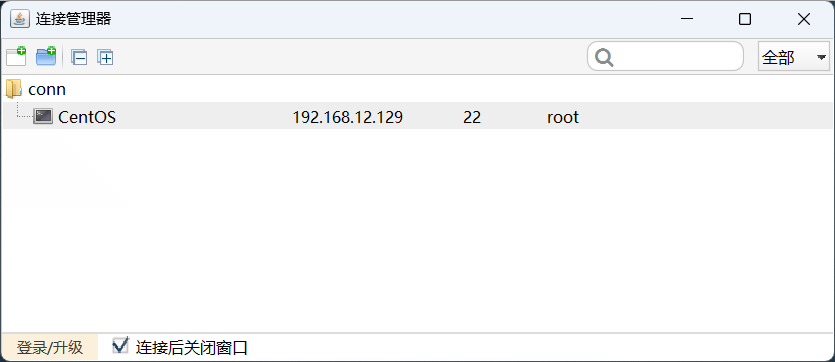
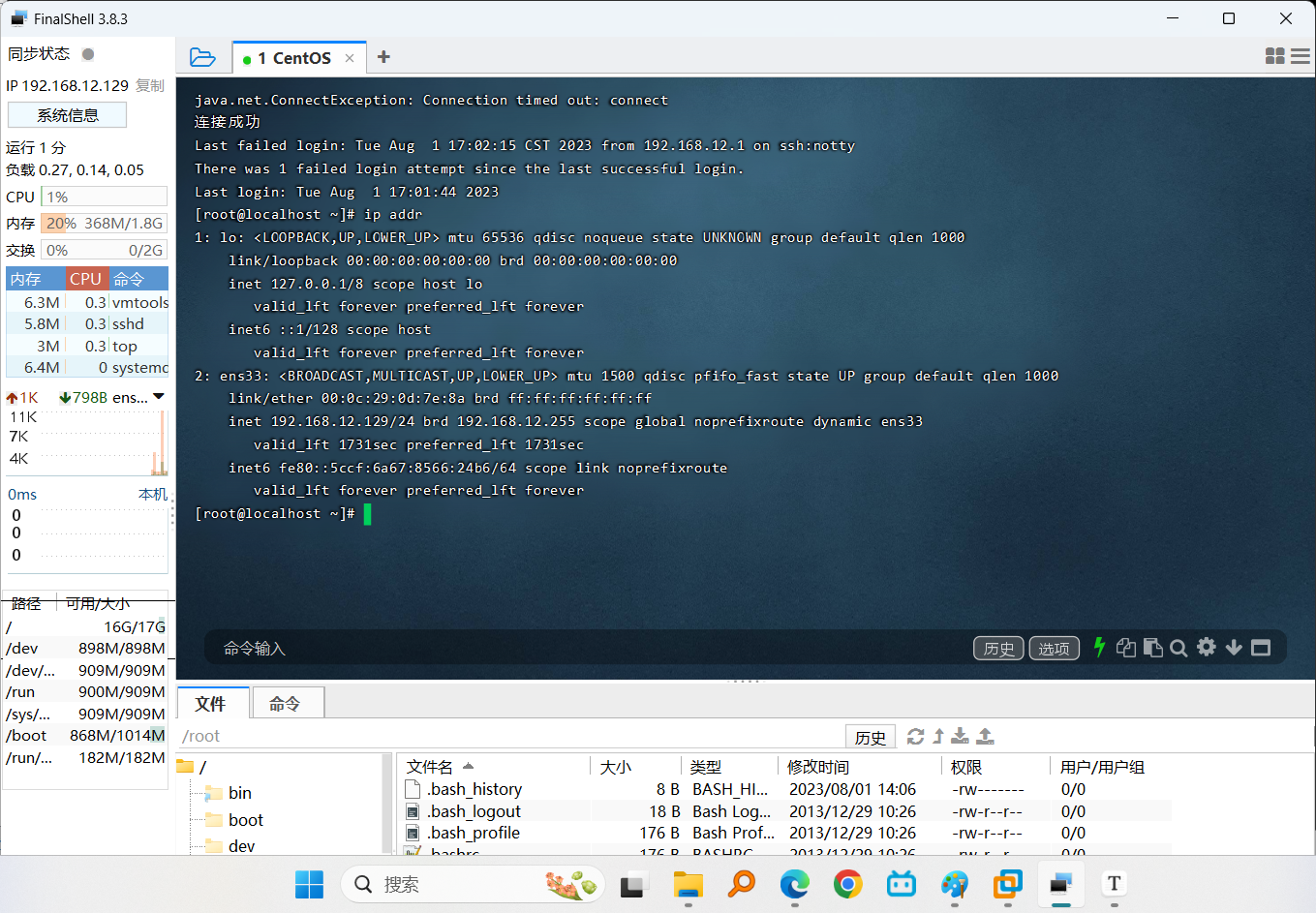








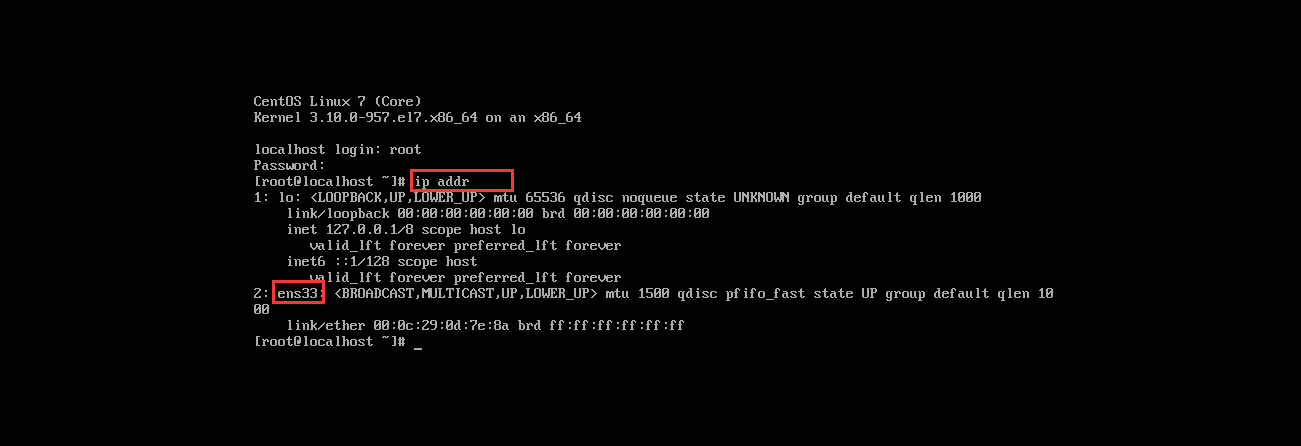















 3699
3699











 被折叠的 条评论
为什么被折叠?
被折叠的 条评论
为什么被折叠?










